告诉你怎么升级AWARD BIOS
- 分类:U盘教程 回答于: 2019年02月12日 10:16:00
关于怎么升级award bios这个问题,小编我也是直到前些才学会的,不过升级award bios的方法真的没有大家想象当中的那么困难喔,下面小编就给大家讲解一下award bios的升级步骤。
最近有朋友问小编说award bios怎么升级呢,其实相关于这方面的内容小编之前也给大家讲解过的了,不过依然有很多朋友不知道怎么操作。好了,今天小编就再来给大家讲讲award bios的升级方法。
1,下载与主板BIOS型号相匹配的BIOS数据文件。
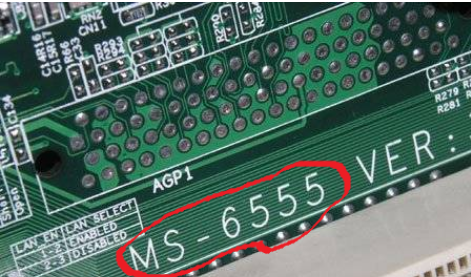
升级BIOS电脑图解1
2,将下载的BIOS升级程序和数据文件进行解压缩,然后拷贝到C盘下,为了更好的管理文件,在C盘根目录下新建一文件夹,并命名为“UpateBIOS",然后将BIOS升级程序和数据文件拷贝到该目录下,并且更忙 。

AWARD电脑图解2
3,重启电脑,在出现开机画面时按下键盘(对于AWORD来说,一般为”F12“键)对应键进入CMOS设置,进入”BIOS Features Setup",将“Virus Warning”(病毒警告)设置为“Disabled”。

bios电脑图解3
4,设置完成后, 按F10保存退出CMOS并重启,在电脑启动过程中,不断按F8以进入系统启动菜单,然后选择“进入命令提示”状态下。

bios电脑图解4
5,在命令提示符状态下,键入如图所示命令将当前目录切换止“c:\UpdateBios”下。

AWARD BIOS电脑图解5
6,在当前命令提示符下键入命令:UpdateBios,并按下回车,即可进入BIOS更新程序,显示器上出现如下图画面:

AWARD电脑图解6
7,根据屏幕提示,输入升级文件名:BIOS.BIN,并按回车键确定。

AWARD电脑图解7
8,刷新程序提示是否要备份主板的BIOS文件,为了安全起见,一定要把目前系统的BIOS内容备份到机器上并记住它的文件名,在此将BIOS备份文件命名为BACK.BIN,以便在更新BIOS的过程中发生错误时,可以重新写回原来的BIOS数据。

AWARD电脑图解8
9,在“File Name to Save”框中输入要保存的文件名:BACK.BIN。按回车后,刷新程序开始读出主板的BIOS内容,并把它保存成一个文件。

AWARD电脑图解9
10,备份工作完成后,刷新程序出现的画面如下,询问是否要升级BIOS。

升级BIOS电脑图解10
11,选择“Y”,刷新程序开始正式刷新BIOS,在刷新BIOS的过程中,不要中途关机,否则电脑可能是出现意想不到的错误。

AWARD BIOS电脑图解11
12,当进度条达到100%时,刷新过程就完成了,刷新程序提示你敲“F1”重启动或敲“F10”退出刷新程序。一般是选择重开机,按F10键进入BIOS设置,进入”BIOS Features Setup",将“Virus Warning”(病毒警告)设置为“Enable”。最后再次重启电脑,至此,便完成了BIOS的升级工作。

AWARD BIOS电脑图解12
以上就是关于升级award bios的操作流程啦~
 有用
26
有用
26


 小白系统
小白系统


 1000
1000 1000
1000 1000
1000 1000
1000 1000
1000 1000
1000 1000
1000 1000
1000 1000
1000 1000
1000猜您喜欢
- u盘启动盘制作工具制作win10系统盘教..2022/08/01
- 如何用u盘安装系统2020/12/31
- u盘分区软件最新一键分区操作教程 可..2017/11/15
- 教大家u盘显示需要格式化才能用怎么办..2021/04/30
- u盘修复命令是什么的详细介绍..2022/01/14
- 怎么使用u盘重装系统2022/10/26
相关推荐
- 电脑开机密码忘记了怎么办?如何重置密..2021/11/29
- 格式化U盘重装系统怎么操作..2022/08/05
- bios怎么设置u盘启动详细步骤教程..2021/09/11
- u盘台式重装系统步骤图文2022/11/13
- 创意u盘如何加密,小编教你加密创意u盘..2017/12/03
- 处理如何制作win7 PE2019/03/16

















